去年在孩子的中英文沉浸式課後研習班做聯絡人(義工性質),為了「督促」班上的家長進入教室幫忙(研習班規定,學生家長必須輪流「值班」在教室幫忙),不知寫了多少email,苦了我絞盡腦汁用「菜英文」寫信。現在出去教中文,又頂了兒子班級的Room Parent的工作做,硬著頭皮向家長發一封又一封的英文書信。老公看了我的英文直搖頭,叫我試試最近老在打廣告的 Grammarly,看能不能少出點錯。
現在網路發達,Google壯大,所有的文書報告我都用Google做。Google的軟體都會主動檢查使用者的拼字,卻不太檢查文法。它是有一些文法的外掛程式,不過好評不高。我們已經很久沒用Window's Word了,我記得Word是會檢查文法,可是微軟的東西曾經搞出很多電腦問題,我家多年前就已經決定「抵制」不裝。而現在生活都掛在網路上,我根本也不需要像Word一樣專門的書寫軟體。像Grammarly一樣又是網站,又能外掛在瀏覽器上的軟體,用用看吧!
網址是 grammarly.com 。
網址是 grammarly.com 。
最直接方便的用法就是把Grammarly的網站當作文書軟體用。申請帳號後,直接就可以開個新頁,直接寫,或把文章內容貼進去。只要兩三秒的時間,Grammarly就把有問題的用字、錯字、文法、標點符號通通畫上底線,並在右邊的空白處列出解釋及建議。
這是他們網站上提供的例子。
這是他們網站上提供的例子。
還提供同義字,不用自己查字典或請出估狗大神。
可是在網上寫字的機會那麼多,不管是email或社群網站,總不能跑來跑去複製貼上等結果,再複製貼上啊!所以人家給了外掛程式的功能。我用的瀏覽器是Safari,他們的主頁面就建議我裝上他們給Safari的外掛,裝完後,瀏覽器上方就多出現了這個按鈕(紅框處)。
按下這個鈕,它會問你要不要幫你做你所在頁面的檢查。
如此一來,連在臉書上寫東西,它也順便幫你查了。看我正在幫朋友的新產品按贊,想寫一些話幫她打打廣告,一打錯字Grammarly就告訴我。只要按那個紅色的「1」(有一個錯誤),Grammarly的建議及解釋就出來了。
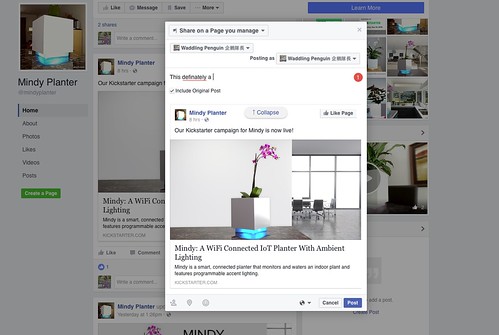
Grammarly最常給我的建議,就是介繫詞的選擇,和該不該用冠詞的時機。這真是我們學英文一輩子最常碰到的難題,常錯了也不自知。
不過,我還是遇過在寫email時,明明有錯字,Grammarly卻無動於衷的例子。良心建議——最好還是不能完全依賴它,自己還是要過目。我用的是免費的版本。它有更強功能的版本,就要收錢了,一個月約廿、卅美金。
不過,Grammarly 支持 Window's Word、Outlook, 卻並不支持 Google Drive(但有支持Gmail 喔)。像我這種萬事都放在Google Drive裡的人,就必須把 Google Doc裏寫好的東西複製貼到Grammarly上。
不過,從Grammarly的建議中,倒還學到一些東西。有點像有個英文小家教在我旁邊幫我看著。當然,如果是重要的文章,還是要請英文程度好的人過目,再交上去比較好。機器還是不能取代人腦啊!






1 comment:
Grammarly真的很強大, 尤其是付費的Premium版本. 這邊可以用不到1/3的價錢買到(學術機構版權), 而且可以長期使用不用年續. 希望幫助到有需要premium功能的人, 可以參考一下.
bit.ly/drgrammarly
Post a Comment